3 moduri de a elimina tonul de apel de pe iPhone prin iTunes, iFunBox și iTools
AnteriorOricât de paradoxal ar suna, unele acțiuni destul de elementare care pot fi efectuate pe smartphone-uri și tablete bugetare sunt destul de greu de efectuat pe iPhone.
De asemenea, nu este dificil să setați orice piesă mp3 ca ton de apel sau să o ștergeți, să descărcați sau să ștergeți muzică, un film pe un dispozitiv iOS, dar necesită cunoștințe speciale. Astăzi vă voi spune cum să ștergeți un ton de apel (ton de apel) de pe iPhone.
Conţinut:
Am vorbit deja despre cum să creați un ton de apel pentru iPhone și despre cum să îl setați ca ton de apel.
Să spunem că te-ai săturat de tonuri de apel vechi și este timpul să-ți actualizezi colecția. Nu este bine să aglomerați un dispozitiv scump cu „gunoaie” inutile, tonuri de apel irelevante „sub mătură”.
Pentru a șterge un ton de apel inutil din memoria iPhone, veți avea nevoie de:
- cablu USB standard;
- iPhone de pe care trebuie să eliminați tonul de apel (sunetul);
- un computer bazat pe Windows sau Mac OS X;
- cea mai recentă versiune a iTunes;
- manageri de fișiere: iFunBox (descărcare gratuită), iTools (descărcare gratuită) sau DiskAid (site-ul oficial)
Cum să ștergeți tonul de apel direct de pe iPhone
Glisați ” la stânga numelui tonului de apel în „Setări -> Sunete -> Ton de apel” nu dă rezultate. Ștergerea tonurilor de apel direct de pe iPhone nu funcționează (pentru dispozitivele fără jailbreak), nu puteți face fără un computer.
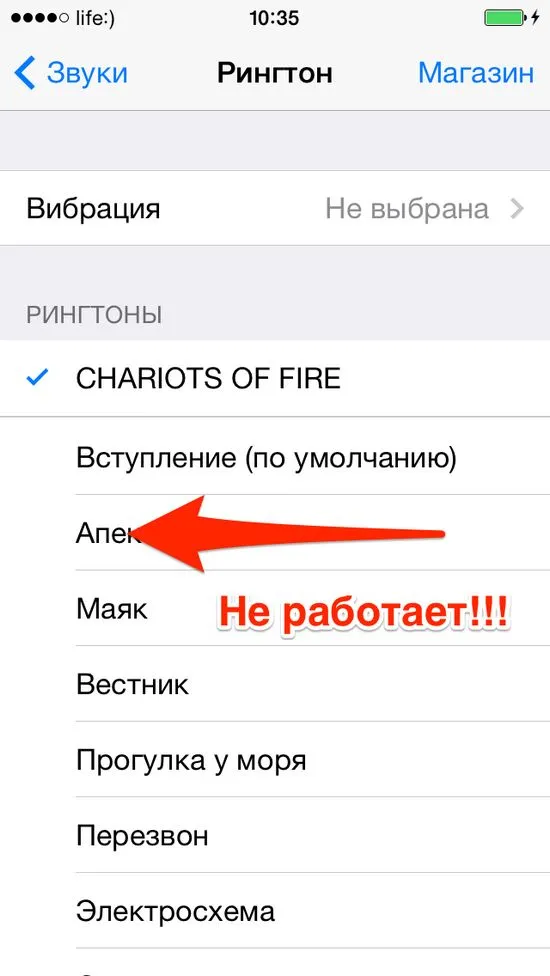
Dacă aveți un dispozitiv jailbreak, puteți șterge tonul de apel direct de pe dispozitiv. Pentru aceasta, trebuie să instalați managerul de fișiere pentru iOS - iFile. Este disponibil în depozitul BigBoss (http://apt.thebigboss.org/repofiles/cydia), nu trebuie să îl adăugați, vine la pachet cu Cydia. iFile valorează 4 USD, dar dacă săpați activ în sistemul de fișiere al iPhone-ului, programul este indispensabil. Există o versiune piratată a managerului în rețea, nu putem da un link, dar Google poate face totul.
/var/mobile/Media/iTunes_Control/Ringtones/
Vă reamintim că numai proprietarii de dispozitive jailbreak vor putea instala iFile și accesa sistemul de fișiere iOS direct de pe iPhone.
Cum să eliminați tonul de apel de pe iPhone prin iTunes
Puteți șterge de pe iPhone prin iTunes doar acele semnale care au fost încărcate în memoria dispozitivului cu ajutorul acestuia.
Este imposibil să ștergeți tonurile de apel descărcate de managerii de fișiere, cum ar fi iFunBox și iTools, folosind un recoltator de media.
Pentru a elimina tonurile de apel de pe iPhone:
Cum să eliminați tonul de apel de pe iPhone folosind managerul de fișiere
Managerii de fișiere iFunBox, iTools și DiskAid „știu cum” să descarce și să ștergă muzică, videoclipuri, tonuri de apel (sunete) și documente de pe iPhone, ocolind iTunes fără sincronizare.
Unele dintre capacitățile managerilor sunt disponibile și pentru iOS „pur” (fără jailbreak), inclusiv lucrul cu tonuri de apel(adăugați/ștergeți) cu excepția celor standard.
Folosind managerul de fișiere, puteți șterge tonuri de apel:
Cum să eliminați tonul de apel implicit de pe iPhone
Nu vom vorbi în mod deliberat despre cum să ștergem tonurile de apel standard de pe iPhone, deoarece nu le recomandăm noi înșine. După ștergerea fișierului ton de apel din memoria dispozitivului în „Setări -> Sunete -> Înregistrările „Ton de apel” cu numele tonurilor de apel de la distanță rămân în continuare, tonul de apel este șters doar fizic. Să încercăm să ștergem tonul de apel standard „Silk”, dar mai întâi trebuie să accesați sistemul de fișiere iOS și nu o veți putea face fără un jailbreak.
Pentru a obține acces la folderele de sistem pe iOS 7.1.2, pe lângă jailbreak folosind Pangu, trebuie să instalați „Apple File Conduit 2” în Cydia. Această modificare deblochează accesul la partiția sistemului iOS.
Tonuri de apel pe iPhone înainte de a șterge fișierul Silk.m4r
Conținutul „Tonurilor de apel” din iPhone pentru a șterge
Tonuri de apel în iPhone după eliminarea Silk.m4r
Conținutul „Tonurilor de apel” din iPhone după ștergere
După cum puteți vedea, conținutul meniului „Ton de apel” din setările iPhone și după ștergerea fizică a fișierului ton de apel conține o intrare cu numele său. Făcând clic pe el putețiasigurați-vă că melodia nu va fi redată. Nu are sens în această eliminare a tonurilor de apel.
Cum să eliminați un ton de apel inutil de pe un iPhone descărcat prin iTunes folosind iFunBox și iTools
Managerii de fișiere iFunBox și iTools vă permit să ajungeți la folderul cu tonuri de apel descărcate prin iTunes și în iOS „pur”, iar dacă trebuie să ștergeți unele dintre ele, nu este nevoie să faceți jailbreak.
/var/mobile/Media/iTunes_Control/Ringtones/
Același lucru în iTools:
După cum puteți vedea, este mai convenabil și mai rapid să ștergeți tonurile de apel inutile descărcate de iTunes în iTools, acestea fiind disponibile din meniul principal. Alegeți ce opțiune să utilizați: iTools este mai convenabil, iFunBox este disponibil în rusă.
Cum să ștergeți un ton de apel descărcat pe iPhone de către managerul de fișiere
Dacă anterior ați „umplut” memoria iPhone-ului cu propria dvstonuri de apel prin manageri de fișiere (iFunBox sau iTools), acestea se numără printre cele standard și sunt disponibile în meniurile „Tonuri de apel” (iFunBox) și „Ton de apel” (iTools).
În iFunBox, este, de asemenea, puțin mai ușor de făcut.
După cum puteți vedea, puteți elimina un ton de apel inutil de pe un iPhone în mai multe moduri simultan și este destul de simplu. Acele tonuri de apel care au fost descărcate prin iTunes pot fi șterse cu același „ton” sau orice manager de fișiere, dar acest lucru necesită un jailbreak iOS.
Dacă aveți întrebări sau probleme cu eliminarea sunetelor de pe dispozitivele de memorie bazate pe iOS, scrieți în comentarii, vă vom ajuta cu siguranță.
UrmătorulCitește și:
- 3 moduri de a descărca muzică pe iPhone de pe computer, prin iTunes și iTools, direct de pe Internet
- Backup pentru iPhone-iPad conținut de rezervă iTunes și iCloud, 3 moduri de a crea copii de rezervă și cum să le gestionezi
- Eroarea 3194 în iTunes la restaurarea și actualizarea iPhone sau iPad cauzează, cum se remediază
- Cum să eliminați o căpușă de la o persoană - 4 moduri de a elimina o căpușă acasă
- Apple iPhone 6 Plus